本文针对困扰用户已久的黑屏光标问题,全面解析开机故障的成因及解决方法,从硬件检查、BIOS设置调整、系统修复、驱动更新、软件卸载和病毒查杀六大方面提供指导,帮助用户高效识别并修复开机故障,保障电脑顺畅开机。一、硬件排查开机黑屏光标可能是由硬件故障引起的。首先检查显示器是否正常工作,可以尝试连接另一台显示器测试。其次检查显卡是否松动或损坏,重新安装或更换显卡。最后查看内存和硬盘是否接触良好,重新插拔或更换内存和硬盘。二、BIOS设置调整
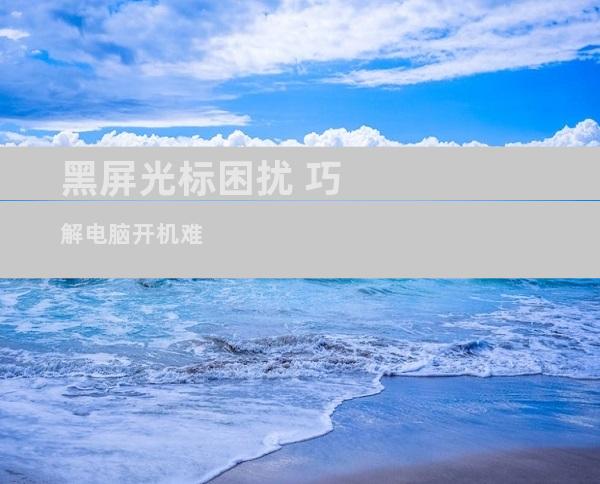
本文针对困扰用户已久的黑屏光标问题,全面解析开机故障的成因及解决方法,从硬件检查、BIOS设置调整、系统修复、驱动更新、软件卸载和病毒查杀六大方面提供指导,帮助用户高效识别并修复开机故障,保障电脑顺畅开机。
一、硬件排查
开机黑屏光标可能是由硬件故障引起的。首先检查显示器是否正常工作,可以尝试连接另一台显示器测试。其次检查显卡是否松动或损坏,重新安装或更换显卡。最后查看内存和硬盘是否接触良好,重新插拔或更换内存和硬盘。
二、BIOS设置调整
错误的BIOS设置也可能导致开机黑屏光标。进入BIOS设置,检查启动顺序是否正确,将启动设备设置为硬盘。关闭快速启动、安全启动等可能导致兼容性问题的设置。
三、系统修复
系统文件损坏或丢失会引发开机故障。使用Windows恢复环境(WinRE)进行系统修复。在开机过程中按F8或Shift+F8进入WinRE,选择“疑难解答”—“高级选项”—“启动修复”,系统将自动扫描并修复引导文件和系统文件。
四、驱动更新
过时的或损坏的驱动程序可能会导致开机黑屏光标。进入安全模式,更新显卡、声卡、网卡等重要设备的驱动程序。可以通过设备管理器手动更新驱动,也可以使用第三方驱动更新工具。
五、软件卸载
某些软件与系统不兼容或安装不当会造成开机黑屏光标。进入安全模式,卸载最近安装或更新的软件。如果无法进入安全模式,可以尝试使用带命令行的WinRE环境,输入“bcdedit /deletevalue {default} safeboot”解除安全启动,然后进入安全模式卸载软件。
六、病毒查杀
病毒和恶意软件也可能是开机黑屏光标的罪魁祸首。使用安全模式进入系统,运行杀毒软件进行全盘扫描。查杀病毒后重启电脑,如果问题依然存在,可以尝试使用U盘启动盘进行系统重新安装。
总结归纳
黑屏光标开机故障原因复杂多样,涉及硬件、BIOS、系统、驱动、软件和病毒等多个方面。通过逐一排查硬件、调整BIOS设置、修复系统、更新驱动、卸载软件和查杀病毒,可以有效识别和解决开机故障,保障电脑顺畅开机。掌握这些故障处理技巧,用户可以避免或解决黑屏光标困扰,让电脑时刻处于最佳运行状态。











